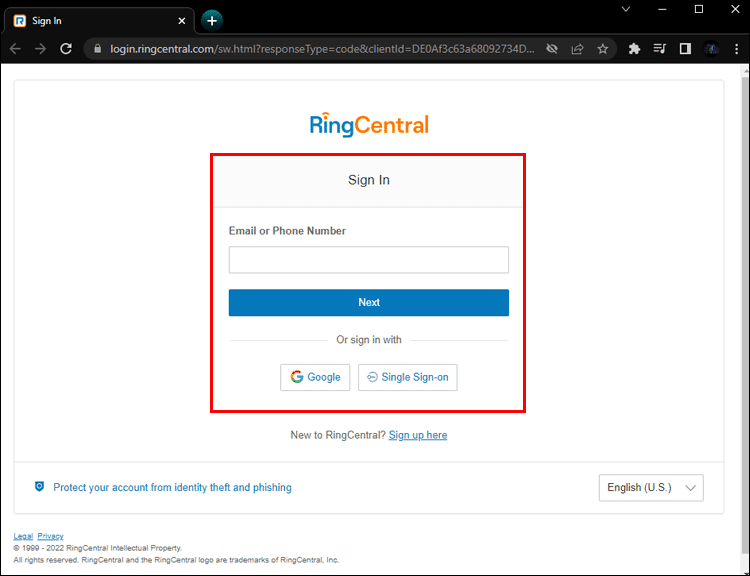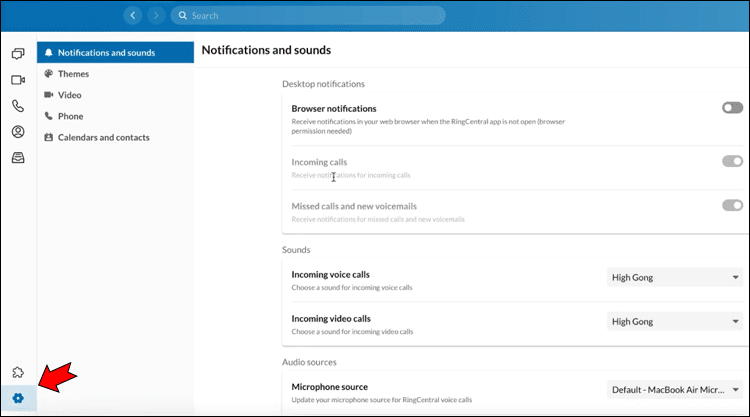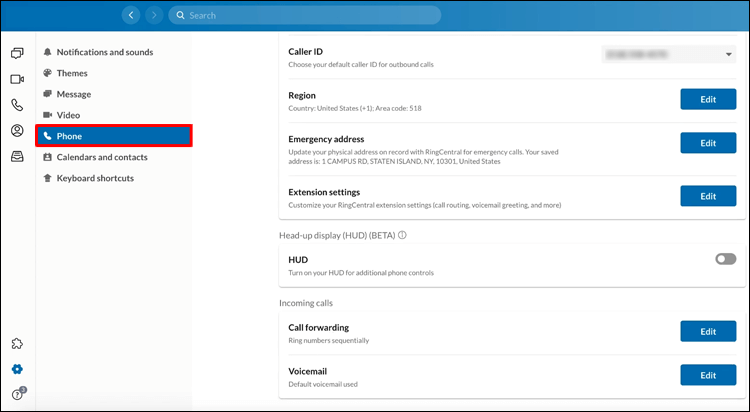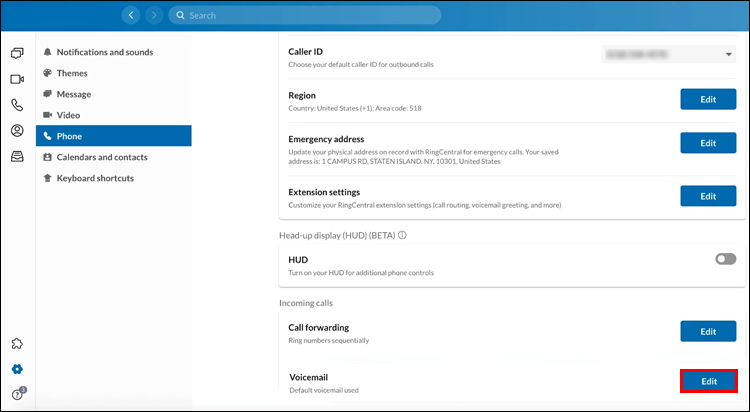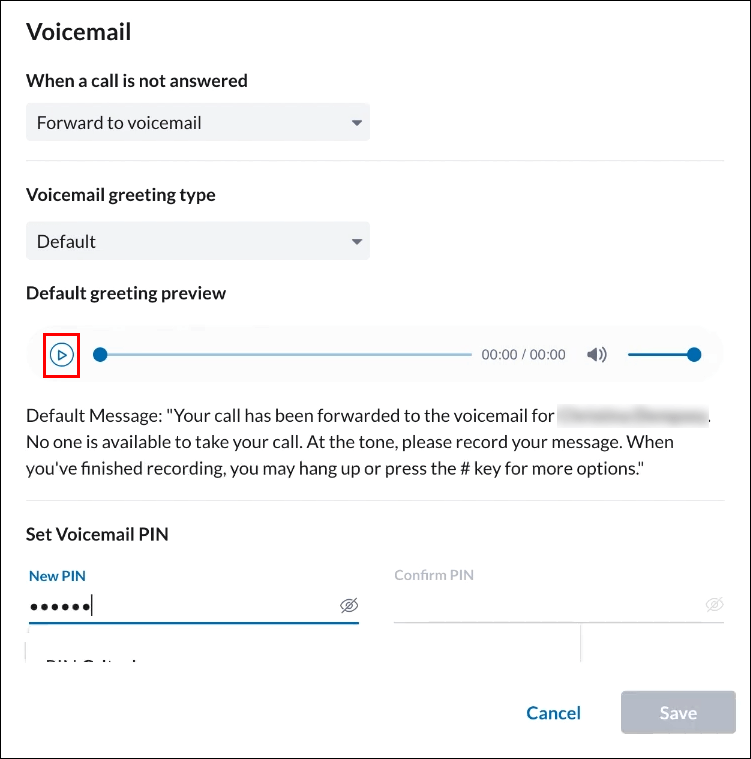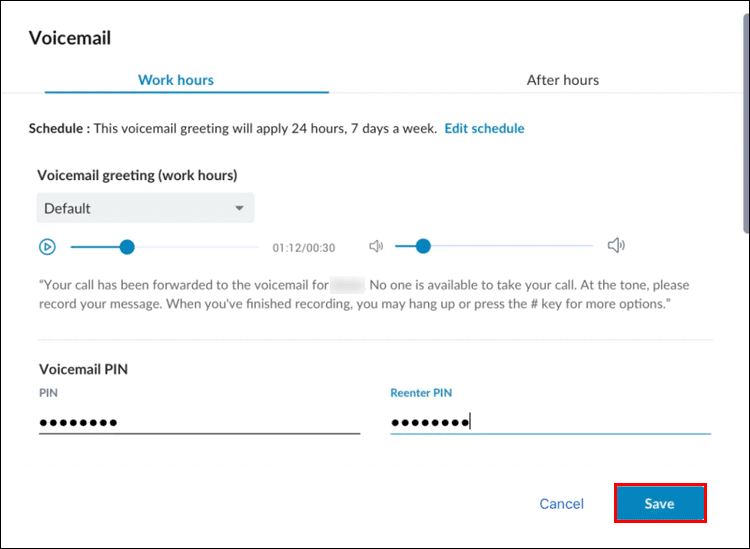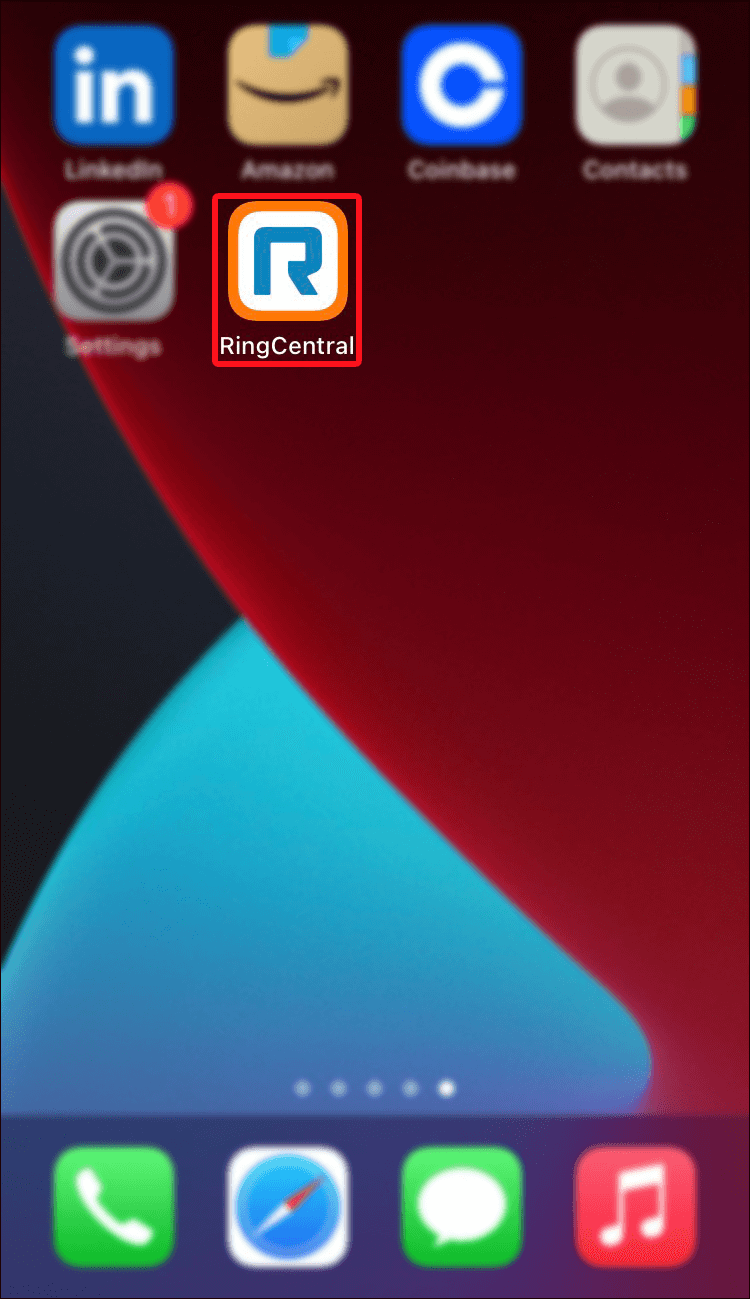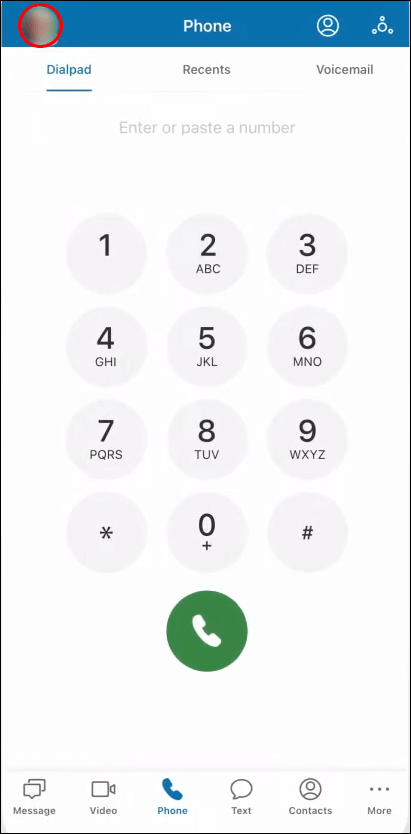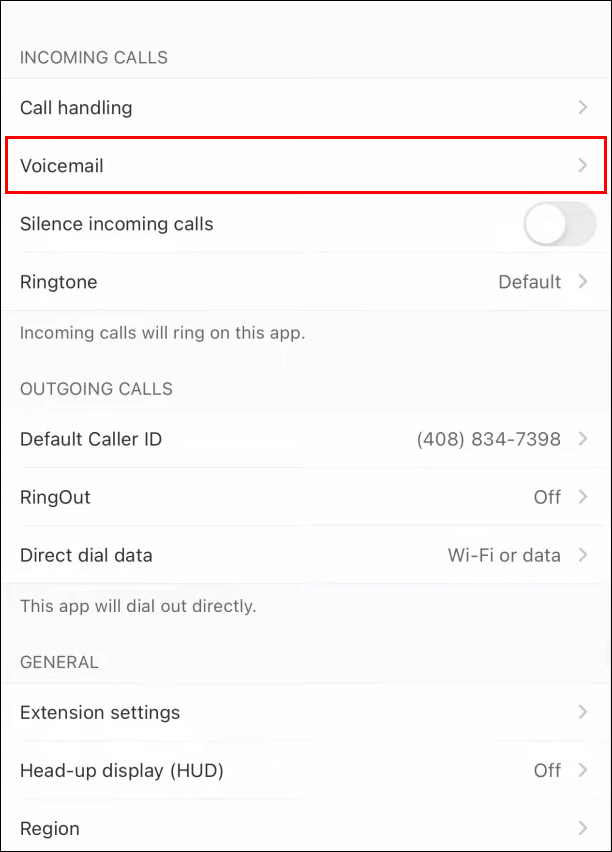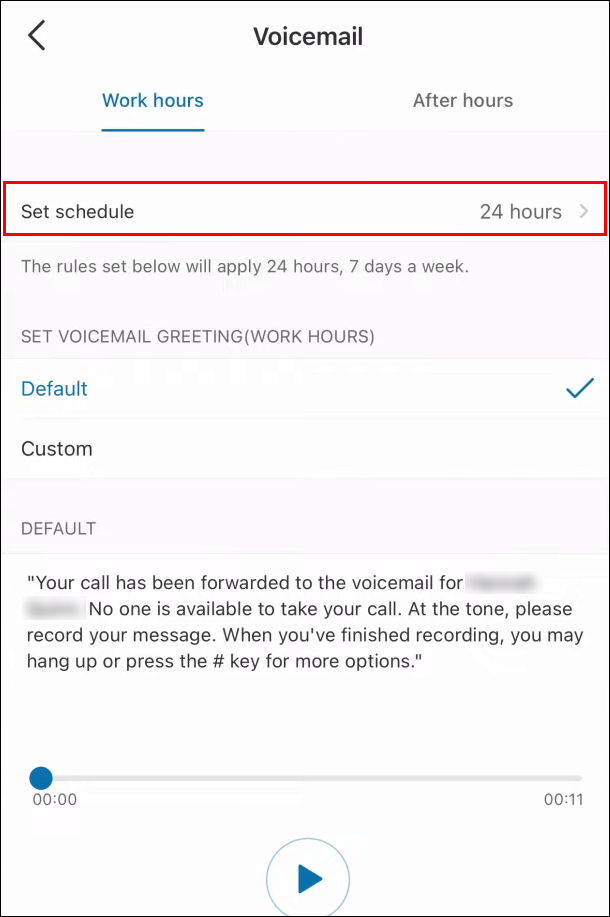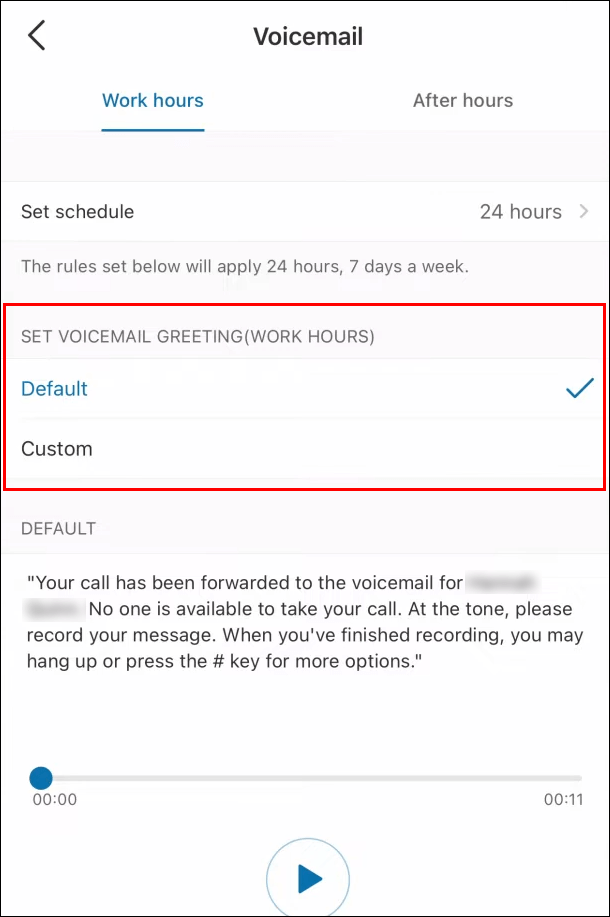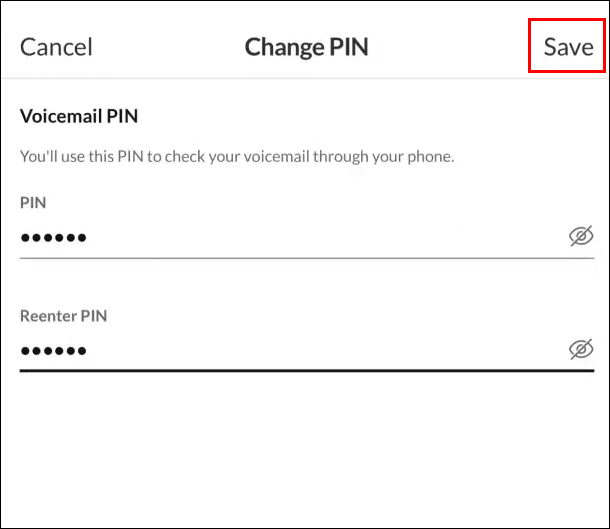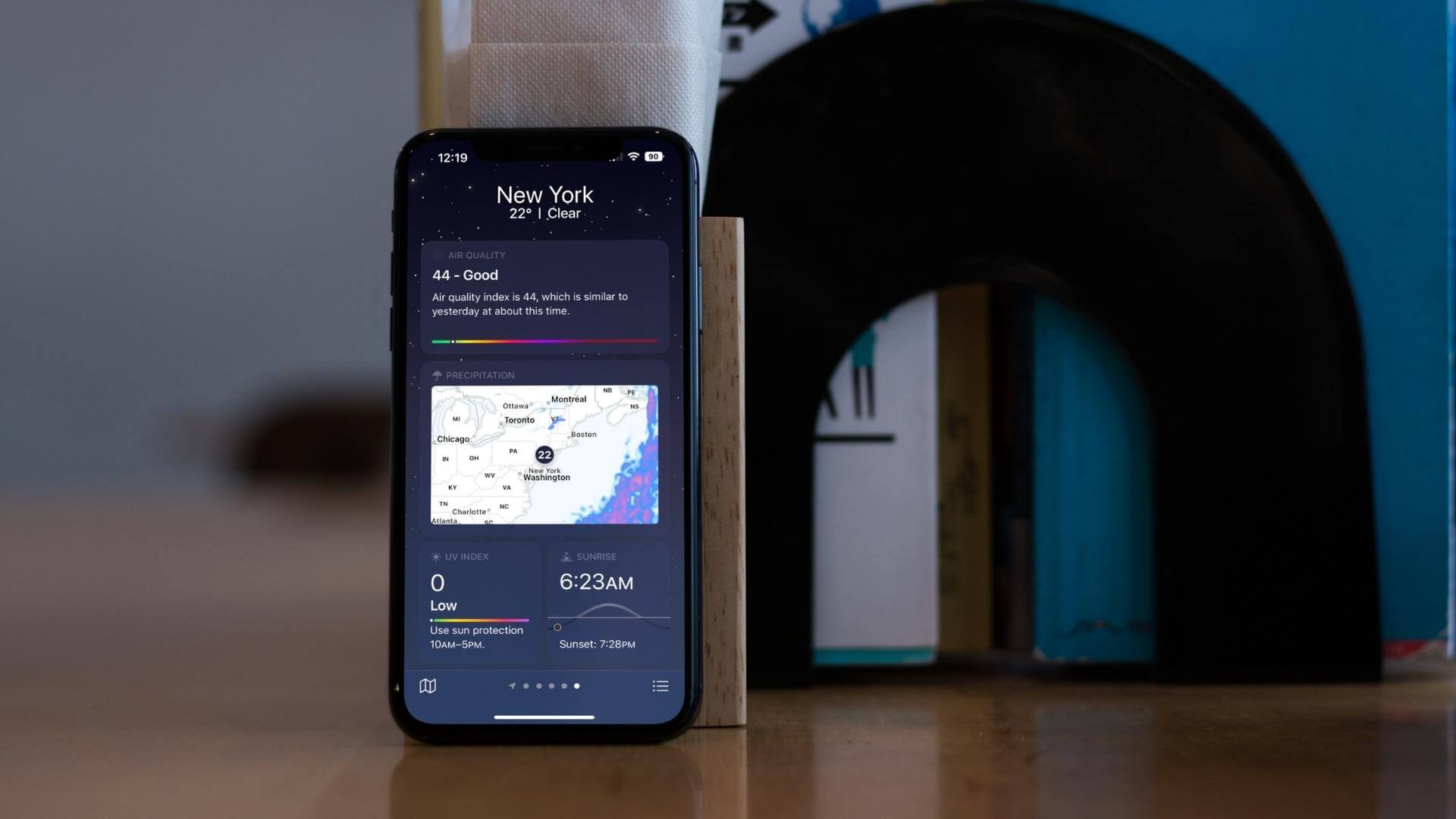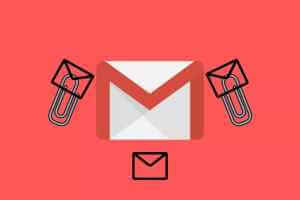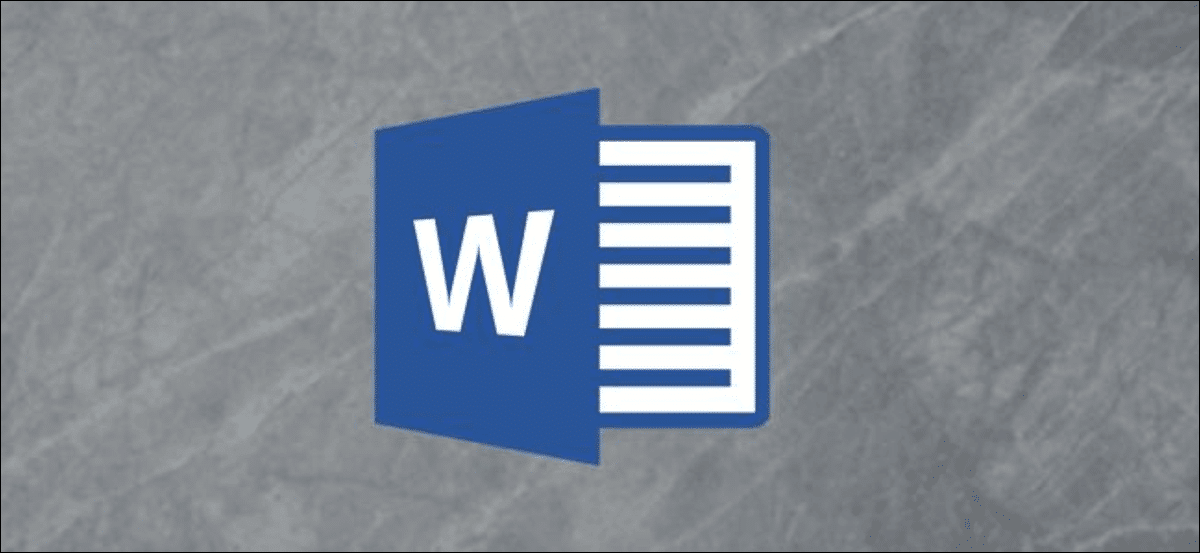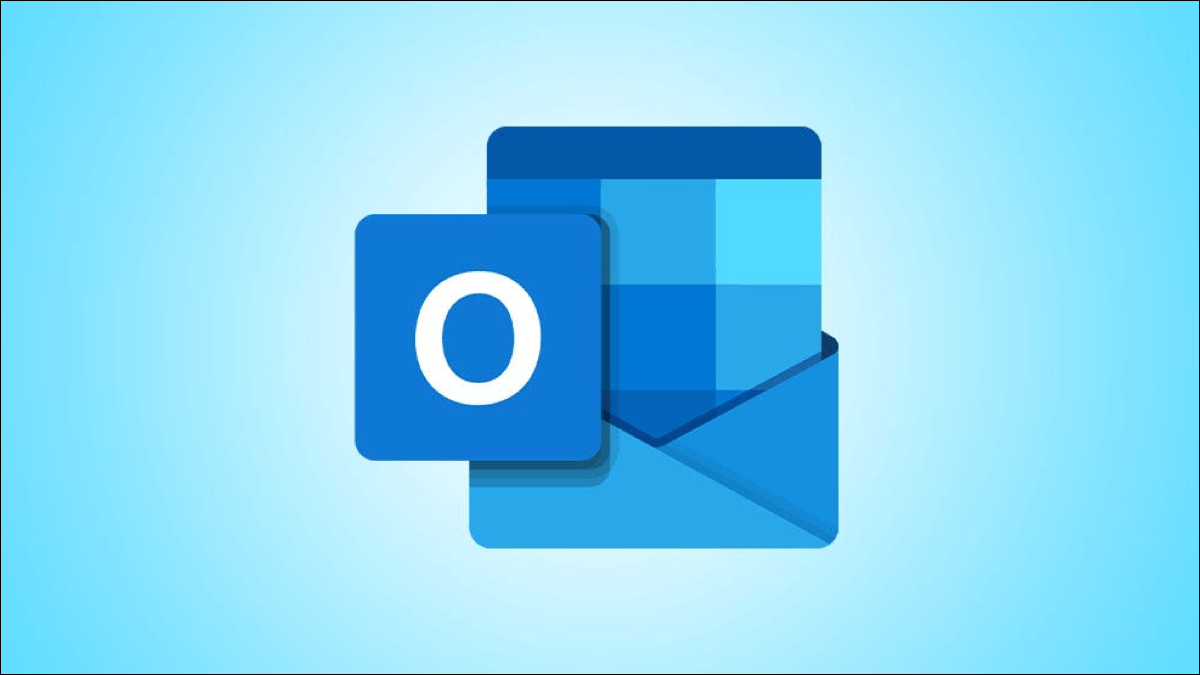Если вы управляете бизнесом и хотите оптимизировать обслуживание клиентов и повысить их удовлетворенность, настройка голосовой почты имеет решающее значение. RingCentral Вы можете сделать именно это, используя как настольный компьютер, так и телефон, в зависимости от того, какой способ работы вам удобнее.
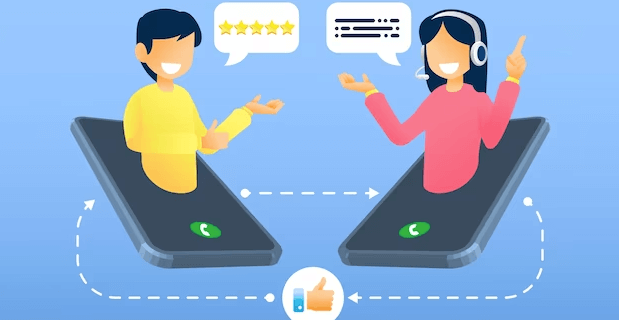
Следуйте этому подробному пошаговому руководству, чтобы обеспечить правильную настройку. Ваша голосовая почта По почте вы знаете, что ваши клиенты будут довольны.
Настройте голосовую почту в RingCentral на компьютере и в веб-браузере
Если вы привыкли работать на компьютере, вам, вероятно, будет проще настроить голосовую почту и на нём. Это можно сделать через веб-сайт или приложение на компьютере. Вот как это сделать:
- Перейдите в приложение RingCentral для ПК или войдите в свою учетную запись на веб-версия Для более быстрого и легкого доступа вы также можете использовать опцию «Единый вход».
- После того, как вы войдете в систему, вы увидите "Настройки" В правом нижнем углу.
- Перейти к "Телефон" В меню параметров слева.
- Прокрутите вниз до голосовая почта.
- Там будет кнопка «Модификация» Справа. Ваши приветствия будут активны каждый день и в любое время, но чтобы изменить их, перейдите на страницу «Изменить расписание» И задайте свои предпочтения.
- Чтобы проверить текущее приветствие голосовой почты, нажмите кнопку. Трудоустройство И слушайте.
- Если вас устраивает голосовая почта RingCentral по умолчанию, вы можете оставить все как есть, введите свой PIN-код внизу и нажмите "спасти".
Как настроить голосовую почту в RingCentral Как настроить голосовую почту в RingCentral
Если стандартная голосовая почта RingCentral вам не нравится и вы хотите настроить приветствия в соответствии с имиджем вашей компании, не волнуйтесь. Это можно сделать несколькими способами.
Чтобы получить к нему доступ, вам необходимо изменить значение «По умолчанию» в раскрывающемся меню на «Пользовательский» в настройках голосовой почты. У вас будет три варианта: добавить голосовое сообщение по телефону, с помощью микрофона или импортировав аудиофайл.
через телефонный звонок
Чтобы настроить персонализированную голосовую почту RingCentral с помощью телефонного звонка:
- нажмите на кнопку "Телефон" В текущих настройках.
- Введите номер, по которому RingCentral должен вам позвонить, в поле Позвони мне Если только вы не хотите, чтобы они использовали номер телефона, который вы уже предоставили, по другим причинам.
- Нажмите Звоните сейчас.
- Следуйте инструкциям, полученным во время разговора.
- Вернитесь на свой экран и нажмите «Это было завершено».
- Нажмите "спасти" Для подтверждения новой голосовой почты RingCentral.
Использование микрофона компьютера
Чтобы создать голосовое сообщение, записав звук с помощью микрофона:
- Переключиться на «Компьютерный микрофон».
- Если вам будет предложено предоставить доступ к микрофону, нажмите "Благодать" При выборе всплывающего окна.
- Нажмите на красный кружок, чтобы начать запись, и сразу же говорите в микрофон компьютера.
- Нажмите синюю кнопку, чтобы завершить запись, как только вы скажете всё, что хотите донести до своих будущих клиентов. Синяя кнопка позволит вам прослушать запись и оценить, устраивает ли вас новое голосовое сообщение. Если вас что-то не устроит, вы можете перезаписать её, снова нажав на красный кружок и повторив запись.
- Загрузите финальную запись, нажав на стрелку вверх.
- нажать на «Это было завершено».
- Нажмите на "спасти" Для завершения и подтверждения вашего выбора.
Импортировать аудиофайл
Если на вашем устройстве уже есть запись голоса и вы хотите использовать ее в качестве новой голосовой почты RingCentral, добавьте ее, выполнив следующие действия:
- Нажмите на последнюю опцию под опцией "обычай" , Который "импорт".
- нажмите на кнопку "просматривать" , которая перенесет вас к файлам на вашем компьютере.
- Вы сможете загрузить файл только в формате .MP3 или .WAV, поэтому заранее подготовьте файл, соответствующий этому правилу.
- Нажмите «Открыть», чтобы загрузить нужный аудиофайл.
- Нажмите на «Это было завершено».
- Нажмите на "спасти" заканчивать.
Ничто не вечно, поэтому меняйте голосовую почту столько раз, сколько захотите. Кроме того, если вы передумаете и захотите вернуться к использованию голосовой почты RingCentral по умолчанию, вы можете сделать это, нажав «Сброс к настройкам по умолчанию» و "спасти".
Настройка голосовой почты в RingCentral в мобильном приложении
Благодаря удобному мобильному приложению RingCentral, доступному для iOS и Android, настройка голосовой почты становится невероятно простой. Вот как это сделать:
- Перейти к Приложение RingCentral на вашем мобильном устройстве.
- Доступ к вашему профилю осуществляется в левом верхнем углу.
- Перейти к "Телефон".
- Ищу Голосовая почта
- Если вы не хотите, чтобы ваша голосовая почта работала круглосуточно, вы можете установить другое расписание, перейдя по ссылке «Установите расписание» И сами установите себе рабочее время.
- Текущая голосовая почта будет установлена RingCentral по умолчанию (прослушать её можно, нажав кнопку воспроизведения). Чтобы изменить её и добавить свою, переключите "гипотетический" إلى "Обычай".
- Вы увидите опцию «Записать новое приветственное сообщение»Эта опция будет видна только при настройке голосовой почты через телефон.
- Чтобы начать запись, нажмите на красный кругЧтобы завершить запись, нажмите красную кнопку еще раз.
- Когда вы будете удовлетворены записью, нажмите "спасти".
Настройка голосовой почты в RingCentral через портал администратора
Как администратор учетной записи RingCentral, вы можете настроить голосовую почту через портал администратора, выполнив следующие действия:
- Войдите в свою учетную запись RingCentral на портале администратора.
- Доступ «Мое расширение» Из выпадающего меню Портал администратора .
- Щелкните вкладку "Настройки" С верхней строки списков.
- Открыть раздел Переадресация вызовов и голосовая почта.
- Перейти на вкладку "рабочее время".
- Найдите Отправить на голосовую почту в разделе Пропущенные звонки
- Прослушайте текущую версию аудиокомментария, нажав кнопку воспроизведения. Если вы хотите изменить её на пользовательскую, нажмите «Модификация».
- Изменить «По умолчанию» на "Обычай".
- Зарегистрируйтесь и нажмите "спасти" Как только вы останетесь довольны закадровым голосом.
вопросы и ответы
В1: Какой у меня PIN-код для голосовой почты RingCentral?
Ответ: Ваш PIN-код голосовой почты RingCentral — это пароль, который вы используете для доступа к сообщениям голосовой почты и подтверждения своей учётной записи. Его можно найти в разделе «Голосовая почта» в настольном и мобильном приложениях.
В2: Что делать, если я получаю голосовые сообщения, но не получаю звонки?
Ответ: Первое, что следует проверить, чтобы убедиться, что вы получаете голосовую почту, а не звонки, — это обновлена ли версия RingCentral до последней и стабильно ли ваше интернет-соединение. Затем войдите в систему, выйдите из неё и попросите кого-нибудь перезвонить вам. Если это не решит проблему, проверьте, подключено ли к учётной записи только одно устройство, и не была ли случайно включена функция «Не беспокоить».
В3: Могу ли я изменить PIN-код своей голосовой почты в RingCentral?
Ответ: Да, вы можете изменить свой PIN-код голосовой почты RingCentral или PIN-коды других сотрудников, если вы являетесь администратором учётной записи. Настройки изменения PIN-кода находятся в разделе «Голосовая почта» ваших учётных записей мобильных устройств и компьютеров.
В4: Улучшение обслуживания клиентов с помощью надлежащей голосовой почты
Ответ: Голосовая почта поможет вам работать без сбоев, не пропуская важные звонки и не теряя потенциальных клиентов. Она избавит вас и ваших клиентов от стресса и обеспечит им уверенность. Более того, убедительное приветствие покажет пользователям вашу заботу.
Сообщите нам в комментариях ниже, помогла ли вам эта статья настроить вашу первую голосовую почту RingCentral и как она улучшила ваш рабочий процесс и обслуживание клиентов.